Na klasické webkamery zapomeňte, perfektně je nahradí iPhone. Využít ho můžete k PC s macOS i Windows
Když chcete takovou lepší webkameru nebo využít různých efektů, můžete k počítači připojit iPhone, jehož hlavní (zadní) kamera je velice dobrá.
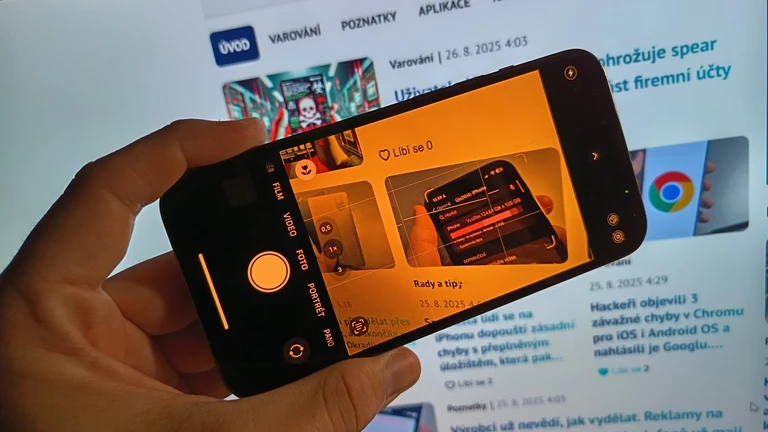
Ačkoliv je iPhone primárně telefon (i když dnes už ho lze v některých směrech vnímat i jako malý přenosný počítač), může posloužit také jako webkamera. Ne, redakce Mobify tím neříká, ať si koupíte telefon za 25 000 Kč jenom coby kameru, ale určitě ho tak můžete využít – třeba když chcete kvalitnější záběry, užívat různé efekty, nebo zkrátka kameru jinak nemáte / nefunguje.
Jak nastavit iPhone jako webkameru na macOS
Tady je to vůbec nejjednodušší, protože na to má Apple vlastní řešení jménem „Kontinuita“, jak informuje. To je od macOS 13 dostupné automaticky, zatímco na iPhonu musíte mít iOS 16 nebo novější. Podmínkou je také na obou zařízeních aktivní Wi-Fi a bluetooth a stejný účet iCloud, potažmo Apple ID (nelze takto použít cizí telefon); poté:
- Otevřete systémové „Nastavení“ telefonu
- Jděte do sekce „Obecné“
- Tam vás zajímá sekce „AirPlay a Handoff“, kde musí být aktivní jak „Handoff“, tak „Fotoaparát přes Kontinuitu“
- Následně umístěte iPhone poblíž MacBooku a otevřete aplikaci pro videohovory
- Spojení by mělo proběhnout automaticky, ale možná to budete muset potvrdit
Jestliže provedete během videohovoru na iPhonu jinou činnost, přenos obrazu se pozastaví. Užívat můžete i různých funkcí a efektů, stačí přejít do ovládacího centra na hlavním panelu a kliknout na „Video efekty“ – následně už si zvolte, co chcete.
Jak nastavit iPhone jako webkameru ve Windows
Vlastní řešení ani jedné ze stran bohužel nenajdete, takže bude třeba aplikaci třetí strany. Wired doporučuje „Reincubate Camo“, která je kompatibilní s více než 40 aplikacemi pro videohovory, a je funkční jak pro iPhone / Windows, tak Android / macOS nebo Windows. Požadavkem je aspoň Android 7 / iOS 12 a Windows 7 / macOS 10.13 nebo vyšší, a stejná Wi-Fi; poté:
- Stáhněte si aplikaci Reincubate Camo do počítače a následně také do telefonu
- Na obou zařízeních ji spusťte a na telefonu klepněte na ikonu Wi-Fi
- Následně klikněte na „Připojit zařízení“ na počítači
- Naskenujte QR kód, který se zobrazí, čímž by se měl telefon připojit (pokud ho nechcete mít připojený bezdrátově, lze použít kabel)
V případě telefonů s OS Android bude nejspíše nutné povolit režim ladění USB, ale postup se dle konkrétní značky smartphonu trochu liší. Obecný nicméně je:
- Otevřete systémové „Nastavení“ telefonu
- Najděte sekci „O telefonu“ (nebo „Informace“, něco takového)
- Poté přejděte do sekce „Informace o softwaru“, radí FoneLab
- Najděte „Číslo sestavení“ a 7krát na něj klepněte, čímž aktivujete možnosti pro vývojáře, a možná bude třeba odpojit a znovu připojit kabel
Zdroje
Autorský komentář Lukáše Altmana, Oficiální stránky Apple
